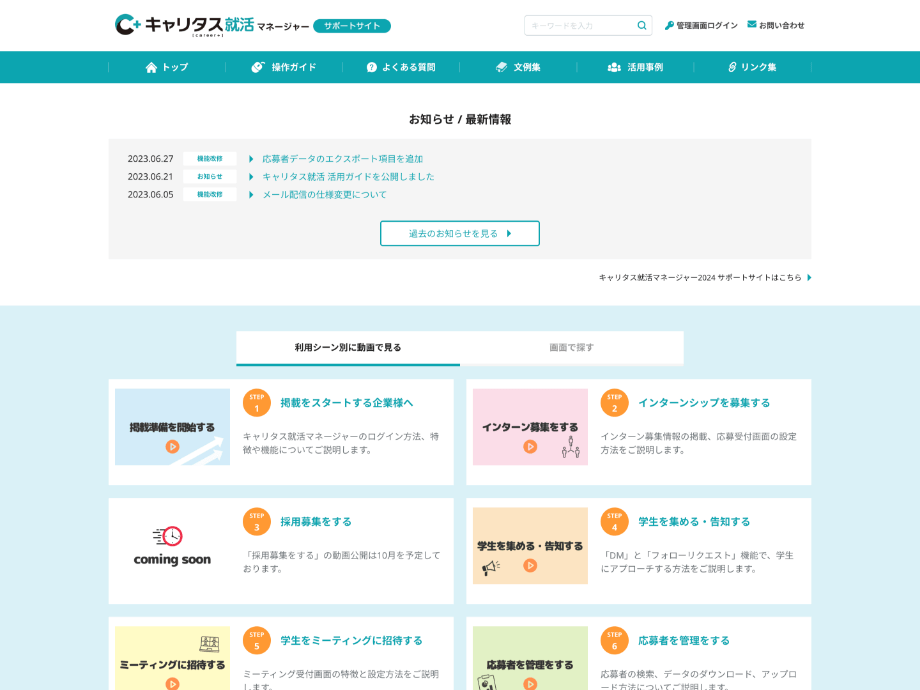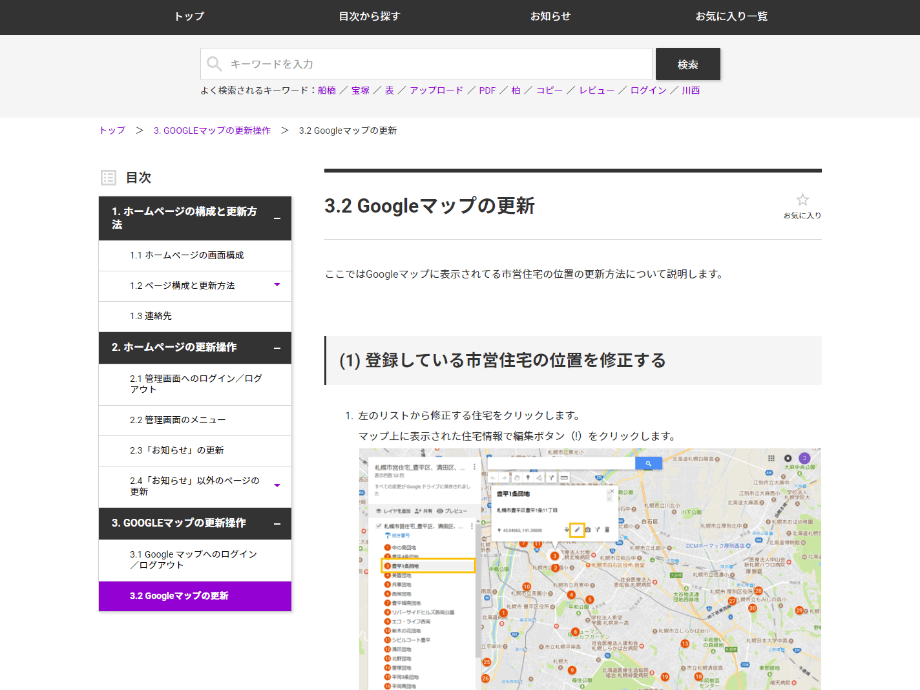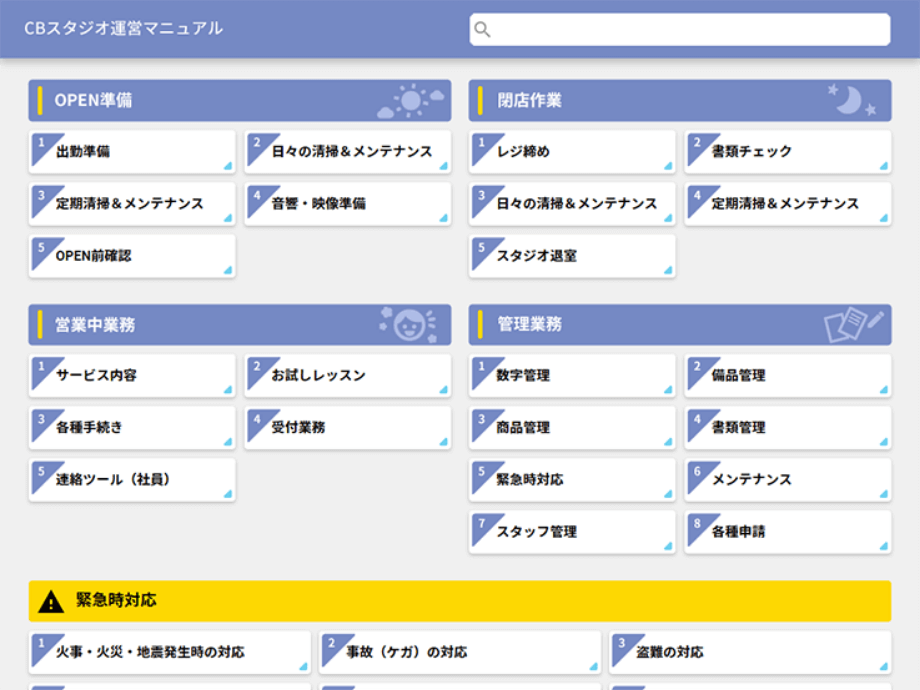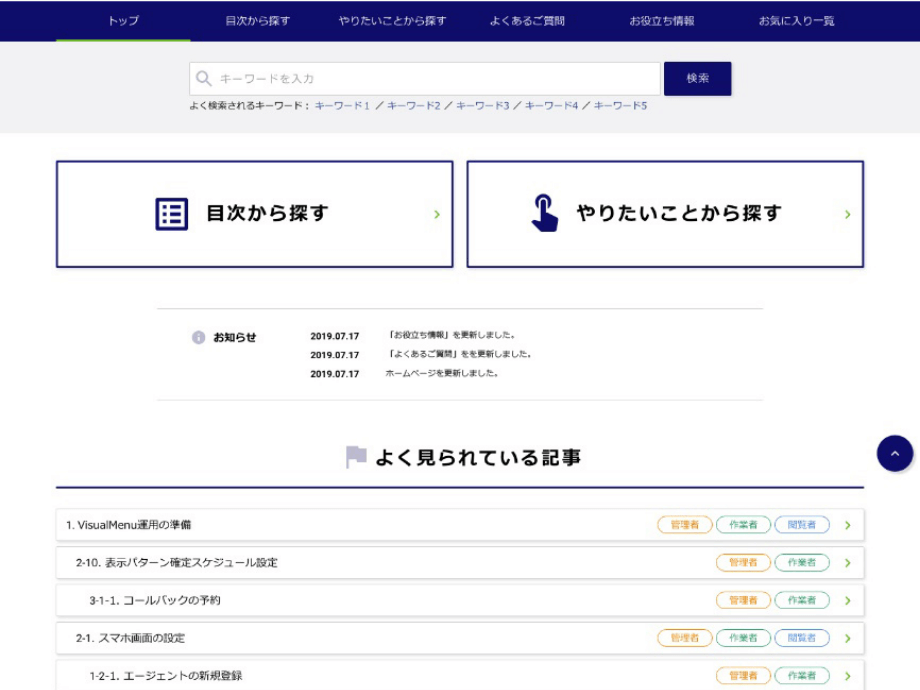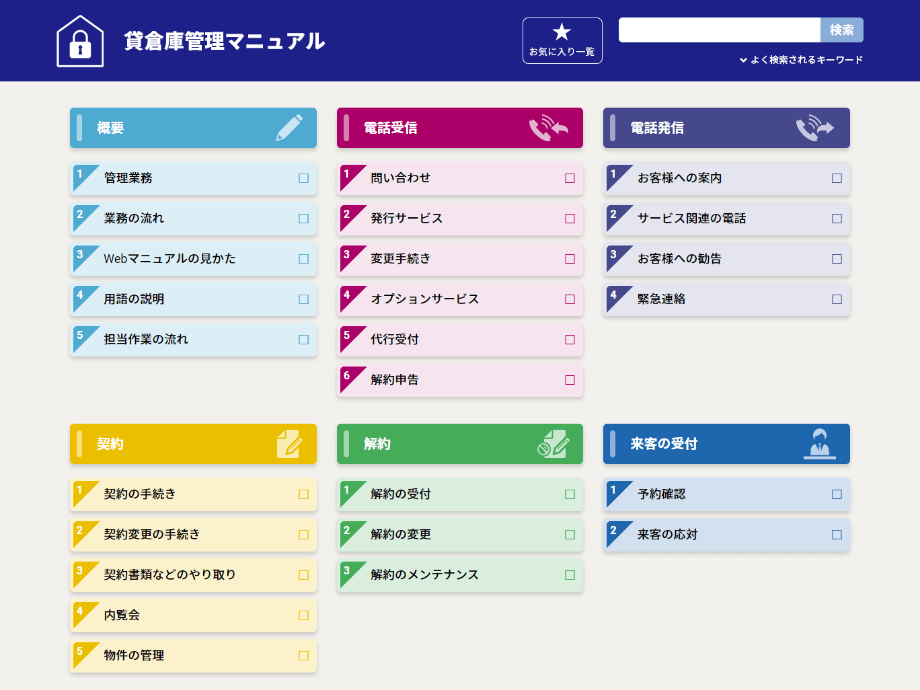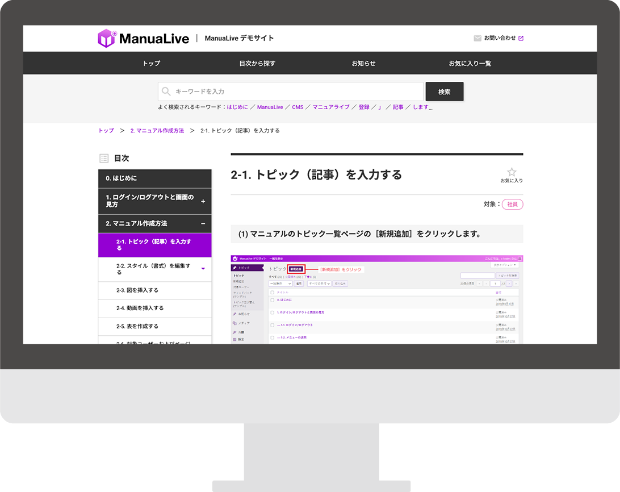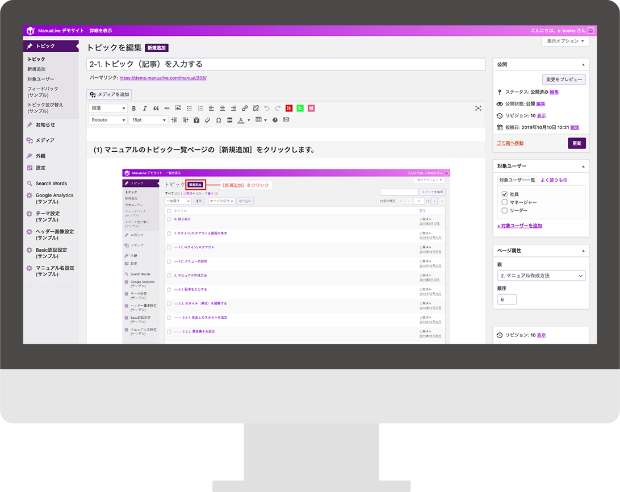①まずは段落・改行でリズムを整える
文章が読みにくく感じられる最大の原因は「読み手の脳が息継ぎできない」ことです。文章が長いと、読み手は途中で疲れてしまい、重要な情報も頭に入ってきません。
改善ポイント:
- 一文一義を意識する(1つの文で1つの意味だけを伝える)
- 3~5行程度で段落を区切る
- 改行と空白行を適度に使い、読みやすいリズムを作る
特に、実際の作業手順や注意点などを連続して記載する場合には、情報のかたまりを適切に区切ることが非常に重要です。
②見出しスタイルで構造を明確にする
Wordの「スタイル」機能を活用することで、文書に階層的な構造をもたせ、視覚的な整理ができます。見出しを太字+大きめフォントにする程度で済ませている場合も多く見られますが、それでは不十分です。
改善ポイント:
- Wordの「見出し1」「見出し2」などのスタイルを設定する
- 各項目に見出しをつけて章立てする
- 文書全体の構造がパッと見てわかるようにする
このようにしてスタイル設定しておくと、「ナビゲーションウィンドウ」や「目次作成」にも自動で活用できるようになります。長文のマニュアルであればあるほど構造化の効果は絶大です。
③箇条書き・番号付きリストで情報を整理
文章が読みにくい理由のひとつに、「重要な情報がどこにあるかわからない」という点があります。Wordでは箇条書きや番号付きリストを使って情報の一覧性を高めることができます。
改善ポイント:
- 手順やポイントは「箇条書き」で整理する
- 操作の順番がある場合は「番号付きリスト」を使う
- 各項目はなるべく短く、簡潔にまとめる
たとえば、「◯◯の設定方法」といった項目で、ただ長い文章で説明するのではなく、各ステップを1項目ずつ箇条書きするだけで格段に読みやすくなります。
④強調表現を適切に使う(太字・下線・色)
文章に変化がなく、すべて同じようなフォント・色で書かれていると、重要な部分が埋もれてしまいます。情報の優先順位を視覚的に示すには、強調表現を適切に使うことが効果的です。
改善ポイント:
- 重要語句は太字にする(例:「必ず」「注意」など)
- 注意喚起には赤字や下線を活用する(※このように目立たせることができますが、使い過ぎないよう注意が必要です)
- 小見出しやキーワードにはフォントサイズを変えてアクセントをつける
ただし、やりすぎるとかえって雑多な印象になってしまうため、「1ページに強調は3〜5か所程度」といったルールを自分なりに設けるのもおすすめです。
⑤表や枠線を活用して整理された印象に
Wordの機能の中でも、意外と活用されていないのが「表の挿入」や「テキストボックス」です。これらを使うことで、文章に「枠」を与え、情報を視覚的に区切ることができます。
改善ポイント:
- 表を使って比較・一覧形式にする(例:料金表・対応表など)
- 注意事項はテキストボックスで囲って目立たせる
- 「補足」「ポイント」「よくある質問」などを枠で囲んで独立させる
たとえば、「◯◯を操作するときには次の3点に注意してください」といった場合、それを単に文章で列挙するより、枠で囲んで目立たせたほうが記憶にも残りやすくなります。
まとめ:画像や図がなくても、読みやすいマニュアルは作れる
マニュアルを画像や図で装飾すれば、確かに見た目は華やかになります。しかし、必ずしもビジュアル要素を入れないと読みやすくならないわけではありません。Wordの基本機能だけでも、平坦な「文章だけ」の状態を脱して読みやすく整えることは可能です。
今回ご紹介した5つの工夫を振り返ってみましょう。
- 段落・改行でリズムを整える
- 見出しスタイルで構造を明確にする
- 箇条書き・番号付きリストで情報を整理
- 強調表現で重要ポイントを目立たせる
- 表や枠線を使って視覚的に整える
こうした小さな改善を積み重ねるだけでも、読み手のストレスを軽減し、「ちゃんと読んでもらえるマニュアル」へと一歩近づけることができます。特別なデザインスキルがなくても始められる方法ばかりなので、ぜひ今日から実践してみてください。
株式会社シーブレインでは、マニュアルの新規作成・Web化のほかに、既存マニュアルの改善サポートもご提供しております。今あるマニュアルをどうしたら良くできるのかわからない、どこを変えたいのか・どこが良くないのか説明するのが難しい、という場合でも、ぜひお気軽にご相談ください。豊富な実績を基に既存マニュアルを診断し、改善ポイントをご提案いたします。
◇ 株式会社シーブレインのサービスのご案内
◆マニュアル執筆サービス
マニュアルを新たに作成したい企業・組織様向け。
ご要望・ご要件を丁寧にヒアリングし、実務に活かせるマニュアルを作成いたします。
◆マニュアル改善サービス
マニュアルやそれに準ずる資料はあるが、使いにくい・実際に使われていないという企業・組織様向け。
現状とご希望をお伺いし、最適な改善案をご提案いたします。
◆Webマニュアル作成サービス
新規作成または既存のマニュアルをWeb化して、効率化をはかりたいという企業・組織様向け。
利用者・利用シーンを考慮した最適なプランをご提案いたします。
デモンストレーションや過去の実績を交えたご説明も承っております。
詳しくはこちらまでお問い合わせください。